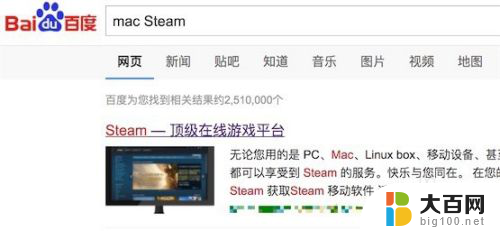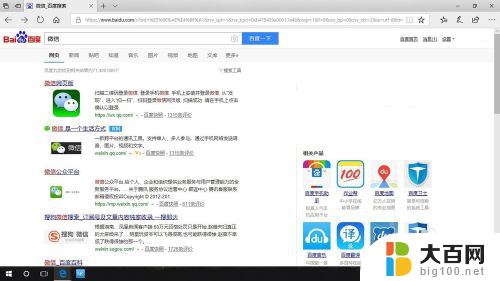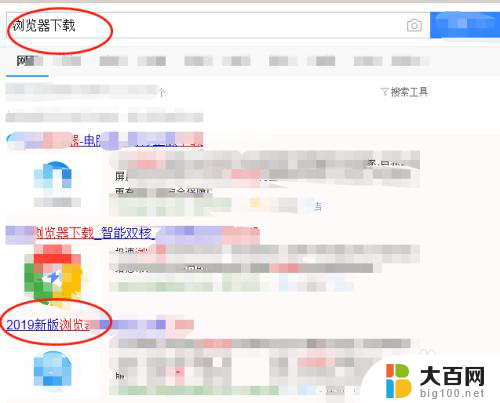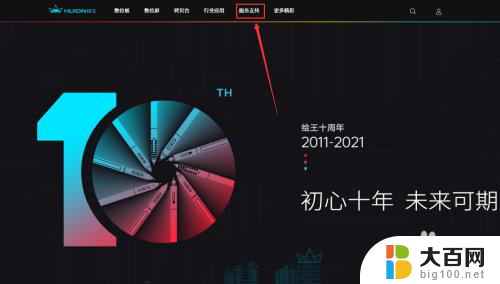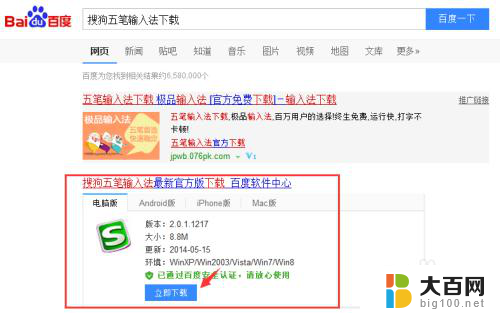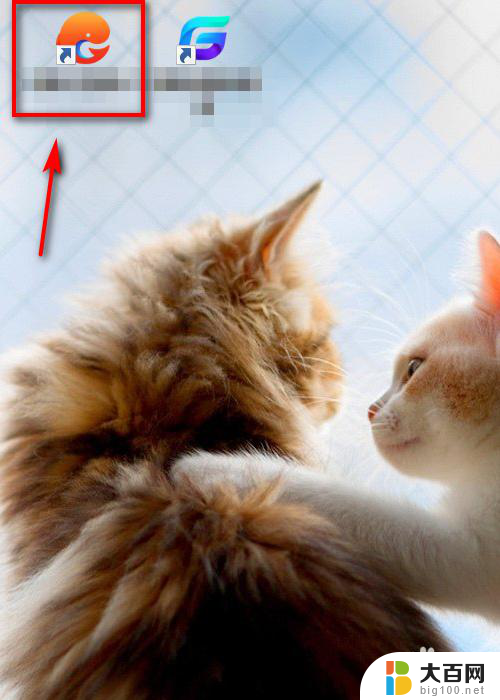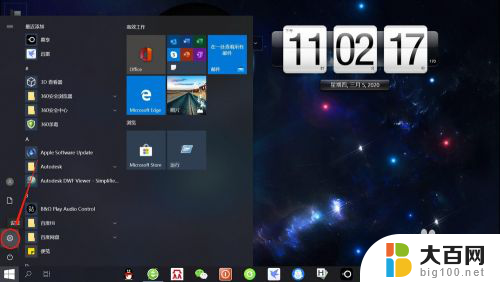mac上怎么下steam Mac上如何下载并安装Steam
更新时间:2024-02-17 08:59:00作者:jiang
Steam是一款非常受欢迎的游戏平台,它为玩家提供了丰富多样的游戏选择,无论是经典的角色扮演游戏、竞技类游戏,还是冒险、解谜等类型的游戏,Steam都能满足玩家的需求。对于Mac用户而言,他们也可以轻松地在自己的设备上下载并安装Steam,以便畅快地享受游戏的乐趣。接下来就让我们一起来了解一下,在Mac上如何下载并安装Steam吧!
具体方法:
1.首先在百度上搜索 mac steam。

2.打开官方网站后,就可以看到下载安装按钮了。点击‘立即安装’就行。

3.下载回来后,点击这个dmg文件,进行安装。
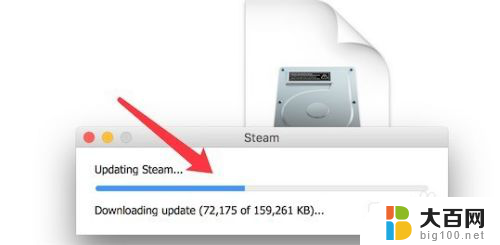
4.安装完成,需要把它拖到右边。这样以后在Launchpad里就能打开了。
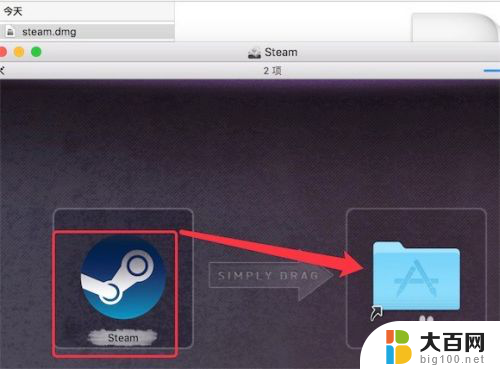
5.打开Launchpad,就可以看到这个新装的steam了。
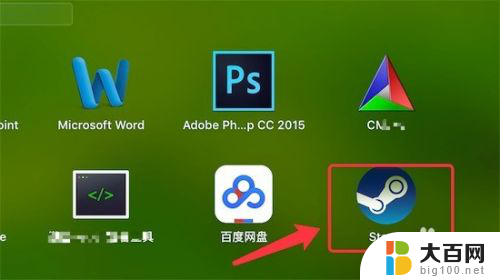
6.打开后,我们可以注册一个账号,或登录已有的账号。
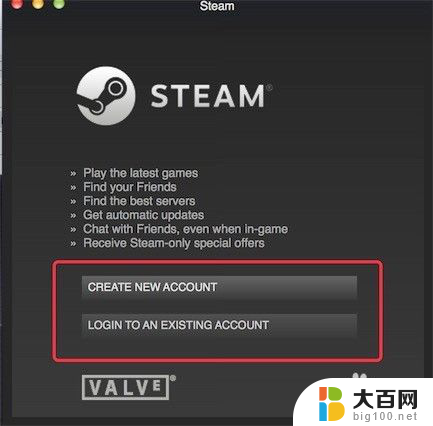
7.注册完,或登录进去后,我们就可以使用steam了。
(默认的是英文版,要设置成中文版,可以参考下方的链接)
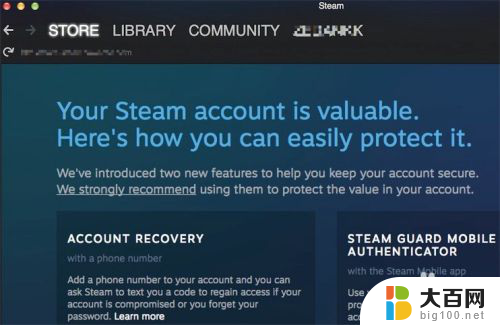
以上就是在Mac上下载Steam的全部内容,如果还有不清楚的用户,可以按照小编的方法来操作,希望能够帮助到大家。